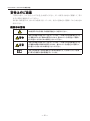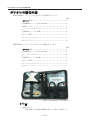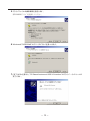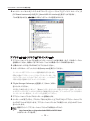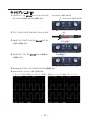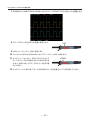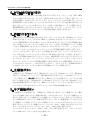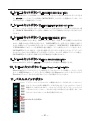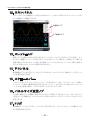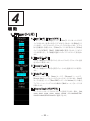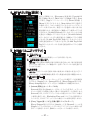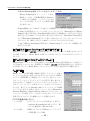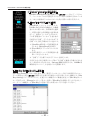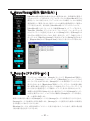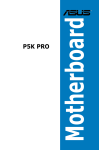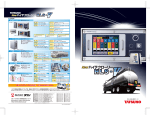Download ダウンロード - 日本データシステム
Transcript
Pocket Size USB Digital Strage Oscilloscope UDS-5204S (4ch) UDS-5202 (2ch) 取 扱 説 明 書 日本データシステム株式会社 5G サンプル/秒 200MHz ポケットサイズ USB デジタルストレージオシロスコープ UDS-5204S (4ch) UDS-5202 (2ch) 取扱説明書 著作権 本書の内容は、製品の改良のため予告なしに変更する場合があります。 本書の内容の一部または全部を無断で複製 / 転写することは、その形態を問わず禁止します。 本製品を運用した結果の影響につきましては、 上記の理由にかかわらず責任を負いかねます ので、ご了承ください。 商標 は日本データシステム株式会社の商標です。 Microsoft、Windowsは Microsoft Corporationの登録商標です。 Intel とPentium は、Intel Corporationの商標です。 その他、本書に掲載されている商品名/社名などは、一般に商標ならびに登録商標です。 ©Copyright 2005 日本データシステム株式会社 -2- 目次 安全上のご注意 ・・・・・・・・・・・・・・・・・・・・・・・・・・・・・・・・・・・・・・・・・・・・・・・・・・・・・・・・・・・・・・ 4 1 はじめに ・・・・・・・・・・・・・・・・・・・・・・・・・・・・・・・・・・・・・・・・・・・・・・・・・・・・・・・・・・・・・・・7 「ポケオシ」 とは? ・・・・・・・・・・・・・・・・・・・・・・・・・・・・・・・・・・・・・・・・・・・・・・・・・・・・・・・・・・・ 7 ポケオシの梱包内容・・・・・・・・・・・・・・・・・・・・・・・・・・・・・・・・・・・・・・・・・・・・・・・・・・・・・・・・・・ 8 各部の名称 ・・・・・・・・・・・・・・・・・・・・・・・・・・・・・・・・・・・・・・・・・・・・・・・・・・・・・・・・・・・・・・・・・・ 9 ポケオシの仕様 ・・・・・・・・・・・・・・・・・・・・・・・・・・・・・・・・・・・・・・・・・・・・・・・・・・・・・・・・・・・・・ 10 動作環境 ・・・・・・・・・・・・・・・・・・・・・・・・・・・・・・・・・・・・・・・・・・・・・・・・・・・・・・・・・・・・・・・・・・・ 11 2 インストール方法 ・・・・・・・・・・・・・・・・・・・・・・・・・・・・・・・・・・・・・・・・・・・・・・・・・・・・・ 12 インストール手順 ・・・・・・・・・・・・・・・・・・・・・・・・・・・・・・・・・・・・・・・・・・・・・・・・・・・・・・・・・・・・ 12 キャリブレーション ・・・・・・・・・・・・・・・・・・・・・・・・・・・・・・・・・・・・・・・・・・・・・・・・・・・・・・・・・・・ 15 UDS-5204S でのスタックの方法 ・・・・・・・・・・・・・・・・・・・・・・・・・・・・・・・・・・・・・・・・・・・・・・ 17 3 操作方法 ・・・・・・・・・・・・・・・・・・・・・・・・・・・・・・・・・・・・・・・・・・・・・・・・・・・・・・・・・・・・ 19 スクリーン ・・・・・・・・・・・・・・・・・・・・・・・・・・・・・・・・・・・・・・・・・・・・・・・・・・・・・・・・・・・・・・・・・・・ 19 1. チャンネルスイッチボタン ・・・・・・・・・・・・・・・・・・・・・・・・・・・・・・・・・・・・・・・・・・・・・・・・・・ 19 2. [VOLTS/DIV]つまみ ・・・・・・・・・・・・・・・・・・・・・・・・・・・・・・・・・・・・・・・・・・・・・・・・・・・・・・ 20 3. [SEC/DIV]つまみ ・・・・・・・・・・・・・・・・・・・・・・・・・・・・・・・・・・・・・・・・・・・・・・・・・・・・・・・・・ 20 4. 主機能ボタン ・・・・・・・・・・・・・・・・・・・・・・・・・・・・・・・・・・・・・・・・・・・・・・・・・・・・・・・・・・・・・ 20 5. サブ機能ボタン ・・・・・・・・・・・・・・・・・・・・・・・・・・・・・・・・・・・・・・・・・・・・・・・・・・・・・・・・・・・ 20 6. ショートカットボタン 1 : [RUN/STOP(実行 / 停止) ] ボタン ・・・・・・・・・・・・・・・・・・・・・ 21 7. ショートカットボタン 2 : [FORCE TRIGGER(強制トリガ) ] ボタン ・・・・・・・・・・・・・・ 21 8. ショートカットボタン 3 : [AUTOSET(自動設定) ] ボタン ・・・・・・・・・・・・・・・・・・・・・・・ 21 9. ショートカットボタン 4 : [Set to 50%(50%設定 )] ボタン ・・・・・・・・・・・・・・・・・・・・・・・ 21 11. パネルスイッチボタン・・・・・・・・・・・・・・・・・・・・・・・・・・・・・・・・・・・・・・・・・・・・・・・・・・・・・ 21 12. スキンパネル ・・・・・・・・・・・・・・・・・・・・・・・・・・・・・・・・・・・・・・・・・・・・・・・・・・・・・・・・・・・・ 22 13. スレッショルド・・・・・・・・・・・・・・・・・・・・・・・・・・・・・・・・・・・・・・・・・・・・・・・・・・・・・・・・・・・・ 22 14. チャンネル ・・・・・・・・・・・・・・・・・・・・・・・・・・・・・・・・・・・・・・・・・・・・・・・・・・・・・・・・・・・・・・ 22 15. スクロールバー ・・・・・・・・・・・・・・・・・・・・・・・・・・・・・・・・・・・・・・・・・・・・・・・・・・・・・・・・・・ 22 16. パネルサイズ変更ノブ ・・・・・・・・・・・・・・・・・・・・・・・・・・・・・・・・・・・・・・・・・・・・・・・・・・・ 22 4 機能 ・・・・・・・・・・・・・・・・・・・・・・・・・・・・・・・・・・・・・・・・・・・・・・・・・・・・・・・・・・・・・・・・・ 23 1. [Trigger(トリガ) ] ・・・・・・・・・・・・・・・・・・・・・・・・・・・・・・・・・・・・・・・・・・・・・・・・・・・・・・・・・ 23 2. [Display(表示) ] ・・・・・・・・・・・・・・・・・・・・・・・・・・・・・・・・・・・・・・・・・・・・・・・・・・・・・・・・・・ 25 3. [Cursor(カーソル) ] ・・・・・・・・・・・・・・・・・・・・・・・・・・・・・・・・・・・・・・・・・・・・・・・・・・・・・・・ 26 4. [MEASURE(測定) ] ・・・・・・・・・・・・・・・・・・・・・・・・・・・・・・・・・・・・・・・・・・・・・・・・・・・・・・ 27 5. [Utility(ユーティリティ) ] ・・・・・・・・・・・・・・・・・・・・・・・・・・・・・・・・・・・・・・・・・・・・・・・・・・・ 27 6. [Save/Recall(保存 /読み込み) ] ・・・・・・・・・・・・・・・・・・・・・・・・・・・・・・・・・・・・・・・・・・・ 31 7. [Acquire(アクイジション) ] ・・・・・・・・・・・・・・・・・・・・・・・・・・・・・・・・・・・・・・・・・・・・・・・・・ 31 付録 ・・・・・・・・・・・・・・・・・・・・・・・・・・・・・・・・・・・・・・・・・・・・・・・・・・・・・・・・・・・・・・・・・・・ 32 -3- UDS-5204S / UDS-5202 取扱説明書 安全上のご注意 ご使用の前に、この「安全上のご注意」をお読みください。正しい使用方法をよく理解して、常に 安全に関する規則を守ってください。 取り扱い説明書では、 次のような絵表示をしています。表示の意味をよく理解してから本文をお 読みください。 絵表示の意味 この絵表示がある場合、取扱説明書をよくお読みください。 警告 「警告」は障害が発生することを示しています。この表示の注意事項を守らな いと重傷や死亡など事故の原因となります。書かれている状態をよく理解し てその通りになるまで次の操作をしないでください。 注意 「注意」は障害が発生することを示しています。この表示の注意事項を守らな いと機器の損傷や破壊の原因となります。書かれている状態をよく理解して その通りになるまで次の操作をしないでください。 注記 「注記」は使用者に注意を喚起する特別な情報です。ご存知いただくべき操 作に関する情報や追加情報を示しています。 -4- 警告 ■ カバーやパネルを取り外さないでください カバーやパネルを取り外したまま操作しないでください。機器の内部に触れると感電の原因にな ります。 ■ 外部電源を使わないでください PC の USB ポートから DC+5V を供給しています。外部電源からいかなる電圧も供給しないでく ださい。 をPC に接続する際には、付属のケーブルをお使いください。 AC アダプターなどの外部電源を使用するセルフパワータイプの USB ハブを使用する場合には 確認が必要ですが、 この場合には正常な動作を保証できません。同様にバスパワータイプのハ ブはバスパワーが不足するために正常に動作しない可能性があります。 ■ 爆発性のある雰囲気中で使用しないでください ■濡らしたり湿気の多い環境で使用しないでください この注意を守らないと感電や火災の原因となります。水が機器の内部に入った場合には、すぐに 電源を切って USB プラグを抜き、修理に出してください。販売店にご連絡ください。 ■煙、異常な臭い、異常音がある場合には、すぐに USBプラグを抜いてください。 このような状況で使用し続けると感電や火災の原因となります。USB プラグを抜いて販売店にご 連絡ください。自分で製品を修理することは非常に危険です。いかなる状況でも製品を修理しよ うとしないでください。 ■故障の疑いがある場合は使用しないでください 製品に損傷があると思われる場合でも、製品に手を加えないでください。 -5- UDS-5204S / UDS-5202 取扱説明書 警告 ■プローブを正しく接続してください プローブのグランドリードはグランド電位になっています。グランドリードを高電圧に接続しないで ください。プローブのグランドリードはアースグランドだけに接続してください。 フローティング電位を測定する場合には、 CH1 と CH2 を使用した差動法で測定することを推奨 します。 電圧源に接続したままプローブやテストリードをつないだり外したりしないでください。 ■付属の USBケーブルを使用してください DC +5V は PC の USB ポートから供給されます。他の外部電源を使用しないでください。PC に を接続する際には付属のケーブルを使用してください。付属ケーブルは USB2.0 対応 ケーブルです。 注意 ■全ての端子の定格を守ってください 火災や感電を防止するため、製品の全ての定格や表示を守ってください。定格に関する詳細な 情報を取り扱い説明書で調べてから製品を接続してください。 ■次のような場所で使用しないでください 直射日光の当る場所 極端に温度が高い、かつ / または、湿度の高い場所 機械的振動がある場所 強い磁力線やインパルス電圧のある場所 ■長期間使用しない場合には、製品から USB ケーブルを抜いてください。 ■本製品を用いた結果により生じた損害および、本製品の故障 ・ 誤動作 ・ 不具合などにより システムに生じた付随的障害に対し、 当社は一切責任を負いません。あらかじめご了承く ださい。 -6- 1 はじめに 「ポケオシ」 とは? 「 (UDS-5204S/UDS-5202)」は、 ポケットサイズの PC ベース・デジタルオシロスコープ です。スタンドアローンの機種と同等の機能を実現しました。詳細な仕様は次のページに掲載さ れています。 持ち運びが容易 ハンディで持ち運びが簡単なのでノート PCとの連携が可能です。 使いやすい ノートPC の記憶容量や多くのアプリケーションを活用できます。 -7- UDS-5204S / UDS-5202 取扱説明書 ポケオシの梱包内容 UDS-5204Sのパッケージには、次のものが同梱されています。 入数 本体・・・・・・・・・・・・・・・・・・・・・・・・・・・・・・・・・・・・・・・・・・・・ 2 250MHzプローブ 1.2 m(1x/10x) ・・・・・・・・・・・・・・・・・・・・・・・ 4 同期ケーブル ・・・・・・・・・・・・・・・・・・・・・・・・・・・・・・・・・・・・・・・・・・・ 1 プローブアクセサリパック ・・・・・・・・・・・・・・・・・・・・・・・・・・・・・・・・・ 4 USB 2.0ケーブル(A-B) ・・・・・・・・・・・・・・・・・・・・・・・・・・・・・・・・ 2 サポートCD ・・・・・・・・・・・・・・・・・・・・・・・・・・・・・・・・・・・・・・・・・・・・ 1 インストールマニュアル ・・・・・・・・・・・・・・・・・・・・・・・・・・・・・・・・・・ 1 キャリングバッグ ・・・・・・・・・・・・・・・・・・・・・・・・・・・・・・・・・・・・・・・・・ 2 UDS-5202のパッケージには、次のものが同梱されています。 入数 本体・・・・・・・・・・・・・・・・・・・・・・・・・・・・・・・・・・・・・・・・・・・・ 1 250MHzプローブ 1.2 m(1x/10x) ・・・・・・・・・・・・・・・・・・・・・・・ 2 プローブアクセサリパック ・・・・・・・・・・・・・・・・・・・・・・・・・・・・・・・・・ 2 USB 2.0ケーブル(A-B) ・・・・・・・・・・・・・・・・・・・・・・・・・・・・・・・・ 1 サポートCD ・・・・・・・・・・・・・・・・・・・・・・・・・・・・・・・・・・・・・・・・・・・・ 1 インストールマニュアル ・・・・・・・・・・・・・・・・・・・・・・・・・・・・・・・・・・ 1 キャリングバッグ ・・・・・・・・・・・・・・・・・・・・・・・・・・・・・・・・・・・・・・・・・ 1 ※写真は、UDS-5202 のパッケージ内容です。 オプション 差動プローブ 型番:LDP-51 (周波数 50MHz、最大入力電圧± 700V) ・・ 1 -8- 各部の名称 ステータスLED TRIG-INコネクタ (UDS-5204S のみ実装) TRIG-OUTコネクタ RUN/STOP ボタン 正面 背面 チャンネル 1 ・ BNC コネクタ チャンネル2 ・ BNC コネクタ 3.3V参照ピン グランド端子 -9- USBコネクタ UDS-5204S / UDS-5202 取扱説明書 ポケオシの仕様 UDS-5204S サンプリングレート チャンネル数 周波数帯域 垂直分解能 垂直軸レンジ ゲインレンジ プローブ減衰 入力インピーダンス 最大入力電圧 入力結合 時間軸レンジ 取得モード 水平軸レンジ トリガタイプ 外部トリガ トリガモード TVソース TVトリガ プリトリガ ポストトリガ ディレイトリガ トリガ出力 メモリ長 特殊機能 自動波形測定項目 演算 FFT機能 データエクスポート 自動セットアップ機能 RUN/STOP機能 PCインターフェース 電源 対応OS 寸法 重量 付属品 オプション UDS-5202 200Mサンプル/秒(1chリアルタイムサンプリング時) 200Mサンプル/秒(1chリアルタイムサンプリング時) 100Mサンプル/秒(4chリアルタイムサンプリング時) 100Mサンプル/秒(2chリアルタイムサンプリング時) 5Gサンプル /秒(等価サンプリング時(2ch時))※ 1 5Gサンプル /秒(等価サンプリング時) 4 2 200MHz(-3dB)※ 2、20MHz 帯域幅制限機能 画面表示 : 8bit 測定入力段 : 10bit 8区分 20mV ~ 100V/div @X10 Probe, 2mV ~ 10V/div @X1 Probe 1X、10X、100X 1MΩ/20pF 420Vpk(X10 プローブ使用時)、42Vpk(X1 プローブ使用時) AC、DC、GND(ソフトウェア) 5ns/div ~ 1s/div 等価サンプリング : 5ns ~ 500ns.(2ch時)※1 等価サンプリング : 5ns ~ 500ns. リアルタイムサンプリング : 1μs~500ms. リアルタイムサンプリング : 1μs~ 500ms. 10 区分 Slope Rising、 Slope Falling、TV、External Trigger. TTL(しきい値=1.5v ± 10%) Auto、Normal、Single. NTSC、PAL、SECAM (陽性極性 0.5V ~ 2V Vpp) スキャンライン、全フレーム、奇数フレーム、偶数フレーム 0% ~ 100% 0% ~ 100% 0 ~ 1200 Divisions 0 ~ 150 Divisions 3.3V正極性、トリガ発生後20nsのディレイ - 512K / チャンネル 64K /チャンネル 自動設定、インターネットからのモニタ (TCP/IP) Vpp、Vmax、Vmin、Vmean、Vhigh、Vlow、Frequency、Period. X-Y、A+B、A-B、B-A 方形波(垂直軸 : dbV rms, リニア rms) WORD, EXCEL, CSV, テキスト, HTML, クリップボード, ハードコピー , プレビュー 有り 有り 画面上ソフトボタン、本体側面押しボタン USB 2.0(High Speed : 480Mbps) USBポートから電源供給 Windows98SE、Windows Me、Windows2000、WindowsXP (L) 136mm ×(W) 79mm ×(H) 26mm 約 200g × 2 約 200g 250MHzプローブ(X1/ X10 切り替え 250MHzプローブ(X1/ X10 切り替え スイッチ付) 1.2m(4本)、 スイッチ付) 1.2m(2本)、 同期ケーブル(1 本)、 サポートCD、キャリングバッグ(1個)、 サポートCD、キャリングバッグ(2 個)、 USB2.0 ケーブル(1本) USB2. 0 ケーブル(2 本) 差動プローブ 型番 : LDP-51 (周波数 50MHz、最大入力電圧±700V) ※1) 1ユニット 2ch での使用時。4ch では使えません。 ※2) 振幅特性に関する値で、波形表示とは異なります。 - 10 - ■ UDS-5204S の[Stack Mode]では、下記に示す制約事項があります。 リアルタイムサンプリング、アベレージング、エンベロープ 等価サンプリングとロールモードはマスターのみで有効 リアルタイムサンプリング: 200Mサンプル/秒 1チャンネル/1台 サンプリングレート 100Mサンプル/秒 2チャンネル/1台 等価サンプリング : 5Gサンプル/秒(マスターのみ) 2ns/DIV ~ 100ms/DIV (2-5-10ステップ):マスターおよびスレーブ 時間軸レンジ 200ms/DIV ~ 10s/DIV (ロールモード) : マスターのみ ソース CH1、CH2、外部トリガ : マスターのみ(スレーブでは無効 ) トリガ ジッター ±200ps( マスター )、±10ns(スレーブ ) 取得モード 注記 [Stack Mode] はUDS-5204Sを2 ユニット接続して、4ch測定をする場合に使用します。 UDS-5202を2台接続して、[Stack Mode]で4ch測定することはできません。 動作環境 PC・・・・・・・・・・・・・・・・・・Pentium 1.2GHz以上互換、Pentium 2.0GHz 以上のCPUを推奨 メモリ ・・・・・・・・・・・・・・・64MB以上のRAM ハードディスク容量 ・・・最低 32MBの空き容量が必要 CD-ROM ドライブ ・・・・インストール用 ディスプレイ ・・・・・・・・・640×480 VGA以上、800×600 または 1024 ×768 を推奨 キーボード ・・・・・・・・・・101キーボード、Windows用キーボードを推奨 マウス ・・・・・・・・・・・・・・2 または3ボタンマウス USBポート ・・・・・・・・・・USB2.0を推奨、 1台につき1 ポート必要 プリンタ ・・・・・・・・・・・・・オプション OS ・・・・・・・・・・・・・・・・・Microsoft Windows98/ME/2000/XP オペレーティングシステム - 11 - UDS-5204S / UDS-5202 取扱説明書 2 インストール方法 インストール手順 デバイスドライバのインストール ※ 画面はUDS-5204S でのものです。UDS-5202 の場合は適宜読み替えてください。 1. PCの電源を入れ、Windows を起動してください。 2. 付属のサポート CDをCD-ROMドライブに入れてください。 とPC を接続してください。 3. USBケーブルで Windowsが新しい USBデバイスを見つけ、ハードウェア ・ ウィザードが立ち上がります。 4. [デバイスに最適なドライバを検索する(推奨)]を選択すると、適切なドライバを自動的に見つけます。 - 12 - 5. ドライバファイルの検索場所を指定します。 [CD-ROMドライブ ]を選択してください。 6. Windows が"UDS5204S" のデバイスドライバを見つけます。 7. [完了]ボタンを押すと、"PC-Based Instrument USB 2.0 Interface" のドライバ ・ インストールが 完了します。 - 13 - UDS-5204S / UDS-5202 取扱説明書 8. コ ン ト ロ ー ル パ ネ ル の [ シ ス テ ム の プ ロ パ テ ィ ]-[ ハ ー ド ウ ェ ア ]-[ デ バ イ ス マ ネ ー ジ ャ ] で [PC-Based Instrument]にある [PC_Based USB 2.0 Interface] を見ることができます。 これが表示されると、 のUSB インタフェースの設定はOK です。 アプリケーションソフトウェアのインストール 1. アプリケーションソフトウェアを以前にインストールしたことがある場合、まず、その旧バージョン を削除してください。削除してもプロジェクト・ファイルと環境パラメータは保存されます。 2. 付属のサポート CDをCD-ROMドライブに入れてください。 3. サポート CDのルートディレクトリにある setup.exeを実行してください。 インストールするアプリケーションの選択画面が表示されます。 CDには他のアプリケーションソフトウェアも入っています。これ らのアプリケーションソフトウェアをインストールし、ハードウェア が無い状態で起動するとデモ・モードに入ります。 4. 「Digital Storage Osilloscope」を選択して、〔Next >〕ボタン をクリックしてください。 切り替わる画面の指示に従って、〔Next >〕ボタンをクリックして進んでください。途中、インストー ルするディレクトリをデフォルトから変更する画面が表示されます。デフォルトのディレクトリ以外に インストールしたい場合は、インストール先を指定してください。 5. アプリケーションソフトウェアのインストールを開始します。 6. インストールが完了すると、 デスクトップまたは [ スタート ]-[ プログラム ] にアプリケーションソフト ウェアのアイコンができています。アプリケーションソフトウェアの実行には、どちらかのアイコン をクリックします。 最新ドライバ/アプリケーションソフトウェアは弊社ウェブサイト http://www.jds.co.jp/product/uds5202/uds5202.html よりダウンロードできます。 - 14 - キャリブレーション 1. 2 本のプローブを のチャンネル 1 および チャンネル 2のBNCコネクタに接続します。 チャンネル1・BNCコネクタ チャンネル2 ・BNCコネクタ 2. プローブのスイッチを "X10"のポジションにします。 3. 2本のプローブのグランドピンを x10 のグラン グランド端子 ド端子に接続します。 4. 2 本のプローブチップを の 3.3V 参照ピン 3.3V参照ピン に接続します。 5. Windows のデスクトップからDSO プログラムを起動します。 6. [Auto Set(オートセット) ]ボタンを押します。 下図のような波形が観測された場合は手順 7へ、観測されなければ手順 8へ進んでください。 - 15 - UDS-5204S / UDS-5202 取扱説明書 7. 次の図のように波形が平坦な方形波になるようプローブのBNCプラグにあるトリマを調整します。 8. プローブのスイッチを [REF] の位置に設定します。 REF 9. [Utility(ユーティリティ) ]ボタンを押します。 10. ファンクションボタンの [Calibration(キャリブレーション) ]ボタンを押します。 11. キャリブレーション中に、 DSO プログラムからプ 切り替え ローブのスイッチを切り替えるように指示がありま すので、指示に従ってプローブのスイッチを切り替 えてください。 12. キャリブレーション終了後、プローブの切り替えスイッチを任意のレンジに切り替えてください。 - 16 - UDS-5204S でのスタックの方法 「UDS-5204S」には、 [Run/Stop] ハードウェアボタンと同じ側に [TRIG-OUT( トリガ出 力)]、[Run/Stop]ハードウェアボタンの反対側に[TRIG-IN( トリガ入力 )]があります。 [TRIG-OUT]を他のデバイスと接続すると、そのデバイスと同期を取ることができます。 2台のUDS-5204Sがある場合、一方の[TRIG-OUT] をもう一方の [TRIG-IN] に接続すると、 2 台のUDS-5204Sが4チャンネルの として“スタック”されます。 マスター 同期ケーブル TRIG-IN TRIG-OUT スレーブ UDS-5204S の梱包には、「同期ケーブル」が入っています。同期ケーブルをマスターとなる UDS-5204Sの「TRIG-OUT」に挿入し、スレーブとなるUDS-5204Sの[TRIG-IN]に接続します。 - 17 - UDS-5204S / UDS-5202 取扱説明書 マスターはチャンネル 1およびチャンネル 2で、スレーブはチャンネル 3とチャンネル 4になります。 DSOプログラムには、下図に示すダイアログボックスがあり、一度に2台のUDS-5204S が検出さ れます。 [Stack Mode] の下の [ はい ] をクリックするともう 1 つのダイアログボックスがポップアップします。 UDS-5204S のシリアル番号を確認して正しく設定してください。[Stack Mode] では、 いくつの チャンネルがアクティブになっているかに応じて [Channel] ボタンが明るく表示されます。2 台の UDS-5204Sをスタックしている場合、4つのボタンが明るく表示されます。 [Stack Mode]では、下記に示す制約事項があります。 取得モード サンプリングレート 時間軸レンジ トリガ ソース ジッター リアルタイムサンプリング、アベレージング、エンベロープ、 等価サンプリングとロールモードはマスターのみで有効 リアルタイムサンプリング : 200M サンプル /秒 1チャンネル /1 台 100M サンプル /秒 2 チャンネル /1台 等価サンプリング : 5Gサンプル /秒( マスターのみ ) 2ns/DIV ~ 100ms/DIV (2-5-10ステップ) : マスターおよびスレーブ 200ms/DIV ~ 10s/DIV (ロールモード ) : マスターのみ CH1、CH2、外部トリガ( マスターのみ。スレーブでは無効 ) ± 200ps( マスター )、±10ns(スレーブ ) - 18 - 3 操作方法 スクリーン パネルスイッチボタン ショートカットボタン 機能情報 チャンネルスイッチボタン CH1 の波形 CH2 の波形 垂直調整 CH3 の波形 水平調整 CH4 の波形 スクロールバー 主機能ボタン サブ機能ボタン パネルサイズ変更 1. チャンネルスイッチボタン パネルの右上にCH1, CH2, CH3, CH4という 4個のチャンネルがあります (上図のスクリーン )。 1台の を操作する場合にはCH1とCH2だけが有効で、左図のCH3, CH4 のよ うに、グレーのフォントで表示されている他のチャンネルボタンは有効ではありません。2 (USD-5204S)がスタックされている場合には、 CH3, CH4 が有効になりま 台の す。左図で、フォントの色が黒くボタンの色がグレーのCH1はアクティブではないが有効 であることを示しています。CH2 ボタンをクリックするとアクティブになり、 左図のように青 色に変わります。アクティブになった各チャンネルボタンは、 チャンネルの波形と同一の それぞれ独自の色に変わります。 - 19 - UDS-5204S / UDS-5202 取扱説明書 2. [VOLTS/DIV] つまみ [VOLTS/DIV]つまみは垂直の電圧軸を変更するのに使います。スクリーンの左下隅に1DIV 当たりの電圧が表示されます。たとえば、「CH1 2.00V」と表示されている場合、 電圧スケール は垂直1DIVにつき2Vであることを示しており、 スクリーンの上から下までは16Vです。マウスを [VOLT/DIV]つまみまで動かしてマウスの左または右ボタンをクリックすると電圧軸が増加あるいは 減少します。ホイールマウスの場合には、 ホイールを使って電圧軸をスピーディに調整できます。 [VOLTS/DIV]つまみの近くに小さなボタンが2つあります。ひとつは「-」、もうひとつは「+」です。 この2つの小さなボタンは、1ボタンのマウスで電圧軸を調整する場合に使用します。 3. [SEC/DIV]つまみ [SEC/DIV] つまみは時間軸の変更に使います。スクリーンの中央上部に「M 50us」というような 情報が表示されています。これは水平 1DIV につき 50us に設定されていることを示しています。 マウスを[SEC/DIV]つまみまで動かしてマウスの左または右ボタンをクリックすると時間軸が増加 あるいは減少します。ホイールマウスの場合には、 ホイールを使って時間軸をスピーディに調整 できます。[SEC/DIV] つまみの近くに小さなボタンが 2 つあります。ひとつは「-」、 もうひとつは 「+」です。この2つの小さなボタンは、1ボタンのマウスで時間軸を調整する場合に使用します。 スクリーンの中央上部に、各ディビジョンの時間軸が表示されており、スクリーンには 10 のディビ ジョンが表示されています。たとえば、上部中央に「M 50us」と表示されている場合、各水平ディ ビジョンの時間軸が 50us であることを示しています。[SEC/DIV] つまみの近くに小さなボタンが 2 つあります。ひとつは「- ( ズームアウト )」、 もうひとつは「+ ( ズームイン )」です。この 2 つの小さ なボタンは、 1ボタンのマウスで時間軸を調整する場合に使用します。[SEC/DIV]つまみの上で マウスの左ボタン(または「-」 ) または右ボタン (または「+」 ) をクリックすると、時間軸が増加ある いは減少します。ホイールマウスの場合には時間軸をスピーディに調整できます。 4. 主機能ボタン 主機能ボタンは、 [Trigger(トリガ) ]、 [Display(ディスプレイ) ]、 [Cursor(カーソル) ]、 [Measure (測定) ]、 [Utility(ユーティリティ) ]、 [Save/Recall(保存/読み込み) ]、 [Acquire(アクイジショ ン) ]の7個あります。 をPCから外してDSOプログラムを起動すると、 プログラムは自動 的にデモ画面に変わり、 [Acquire]ボタンが[Demo(デモ) ]ボタンになります。[Demo]モードで [Acquire]機能を使用したい場合には、 DSOプログラムをシンプルパネルに切り替えて右上のメ ニューをクリックすると表示されるプルダウンメニューの中に[Acquire]機能があります。 5. サブ機能ボタン サブ機能ボタンは 10個あります。主機能ボタンが押されると各ボタンがサブ機能ボタンとして働き ます。各主機能に対応するサブ機能の数は同一ではありませんので、 全てのサブ機能ボタンが 使えるとは限りません。サブ機能ボタンは主機能によって変化しますので、波形エリアの右側にあ るサブ機能情報にしたがってサブ機能を切り替えます。つまり、サブ機能情報エリアの各セルと各 サブ機能ボタンが連動しています。各サブ機能ボタンは、マウスの右または左ボタンのクリックで 使用できます。たとえば、サブ機能によりプローブの「x1」、「x10」、「x100」を切り替えることができ ます。マウスの左ボタンをクリックすると、「x1」、「x10」、「x100」の順に選択できます。 マウスの右ボタンをクリックすると、「x100」、「x10」、「x1」の順に選択できます。つまり、マウスの左 クリックは順方向に、右クリックは逆方向に選択します。 - 20 - 6. ショートカットボタン 1 : [RUN/STOP(実行 / 停止) ] ボタン [RUN/STOP] ボタンにより DSO プログラムのプロセスをすぐに実行または停止することができま す。 のハードウェアには実物の [RUN/STOP] クイックボタンも装備されています。この ボタンは全く同一の機能を持っています。 7. ショートカットボタン 2 : [FORCE TRIGGER(強制トリガ) ] ボタン トリガがノーマルモードあるいはシングルショットモードに設定されていて信号がトリガされない場 合、 [FORCE TRIGGER] ボタンを押すと DSO プログラムに強制的に信号をトリガさせることが できます。 8. ショートカットボタン 3 : [AUTOSET(自動設定) ] ボタン テスト信号の変動が大きい場合、 DSO プログラムで電圧、 時間、 トリガを調整しなければなり ません。調整には長い時間が必要ですが、 [AUTOSET] ボタンを押すだけで簡単に実行で きます。DSO プログラムは測定信号に基づいて自動的に、 [VOLTS/DIV]、 [SEC/DIV] およ び [TRIGGER(トリガ) ] ソースを標準的な値に調整し、 正しい波形をスクリーンに表示します。 [AUTOSET] ボタンは、測定すべき信号を選択するようにボタンを押すことによってアクティブに なったチャンネルに対して動作することに注意してください。たとえば、 CH1がアクティブの場合、 [AUTOSET]ボタンを押すと CH1の信号が自動設定の対象になります。 9. ショートカットボタン 4 : [Set to 50%(50%設定 )] ボタン [Set to 50%]ボタンを押すと、 でトリガを信号の平均電圧に微調整できます。 10. ショートカットボタン 5 : [Hard Copy( ハードコピー )] ボタン [Hard Copy] ボタンによりスクリーン上の波形をデフォルトのプリンタで印刷 ( ハードコピー ) でき ます。主機能 [Utility( ユーティリティ )] のサブ機能である [Export( エクスポート )] の下にあるで [Preview(プレビュー )]の中のさまざまなパラメータを印刷することもできます。 11. パネルスイッチボタン アプリケーションのパネルには、 2種類の表示モードがあります。1 つはフルパ ネルでパネルの右部に機能ボタンが表示されます。もう 1 つはスキンパネルで 機能ボタンは表示されません。パネルスイッチボタンはアプリケーションをフル パネルからスキンパネルへ、またはその逆に切り替えるときに使用します。これ ら 2 つのパネルにはいくつか異なる操作があります。 パネルスイッチボタン - 21 - UDS-5204S / UDS-5202 取扱説明書 12. スキンパネル スキンパネルでは主機能ボタンは表示されませんが、パネル右上部のプルダウンメニューにこれ らの主機能とサブ機能があります。 主機能エリア サブ機能エリア 13. スレッショルド 波形エリアの右側に左向きの矢印があります。マウスカーソルがこの矢印のところに来ると、カー ソルは上下調整インジケータに変わります。マウスを左クリックして動かすと、波形エリアに薄い水 平線が動くのがわかります。この薄い水平線はスレッショルドをあらわしています。同時に波形エ リアの右下隅にはスレッショルド情報が表示されます。 14. チャンネル 波形機能エリアの左に各チャンネルのタグがあります。マウスでこのタグを動かすと、 各チャンネ ルの位置を変更できます。 15. スクロールバー パネルの下部にライトブルーのスクロールバーが表示されています。このスクロールバーを動か すことによって波形の観測位置を変更できます。スクリーンを早送りしたい場合にはスクロール バーを中央の位置に動かし、マウスの左ボタンをダブルクリックします。 16. パネルサイズ変更ノブ 右下隅に画面サイズの調整に使用するパネルサイズ変更ノブがあります。カーソルをパネルサイ ズ変更ノブ上に移動させ、マウスの左ボタンを押したままこのノブをドラッグするとパネルサイズが 変更できます。 17. トリガ 波形機能エリアの上にトリガカーソルの赤い矢印があります。マウスでこのカーソルを動かすとトリ ガの時間を変更できます。 - 22 - 4 機能 1. [Trigger(トリガ) ] A. [Edge(エッジ) ]/[Video(ビデオ) ] トリガフィールドには [Edge] タイプと [Video] タイプの 2 つのトリガタ イプがあります。通常の信号(ビデオ信号ではない)は [Edge] タイ プに設定し、 立ち上りか立ち下りエッジでトリガをかけます。ビデオ 信号を観察する場合には、 [Video] タイプに切り替えます。[Video] タイプでは [NTSC]、 [PAL]、 [SECAM]が使用できます。トリガタイ プを切り替えると、サブ機能は選択したタイプにしたがって変更され ます。 B. [Slope(スロープ) ] このサブ機能はトリガ信号が立ち上りエッジか立ち下りエッジかを設 定するのに使用します。 C. [Source(ソース) ] このサブ機能はトリガ信号を得るチャンネルを選択するのに使用し ます。 D. [Mode(モード) ] トリガフィールドには、 [Auto(オート) ]、 [Normal(ノーマル) ]、 [Single Shot(シングルショット) ] の3つのモードがあります。[Auto] モードに設定していて [Time/DIV] のグリッドが 200ms 以上の場合、 アプリケーションプログラムは自動的に [Roll(ロール) ] モードに切 り替わります。 E. [Memory Depth(メモリデプス) ] シングルショットモードではメモリデプスを設定できます。値は、 500、 1000、 2000、 4000、 8000、 16000、 32000、または64000(UDS5202)/512000(UDS-5204S) が選択できます。 - 23 - UDS-5204S / UDS-5202 取扱説明書 F. [Video Trigger On(ビデオトリガオン) ] [Video Trigger On]モードはトリガを [One Field(1 フィールド)]、[Odd Field( 奇数フィールド)]、 [Even Field(偶数フィールド)]、または[Scan Line(スキャンライン )] のどれかに設定できます。 UDS-5204S のみに [Video Scan Line Setting( ビデオ走査線設定 )] があります。NTSC には 525本、PALとSECAMには625本というように、ビデオ信号の方式によって走査線数が異なりま す。走査線数を「0」に設定すると、 UDS-5204S は走査線をランダムにスキャンします。マウスを [Scan Line(走査線 )]の領域に移動させると、カーソルがホイールアイコンに変わりますので、マ ウスのホイールを設定したい走査線数になるように回します。 ホイールマウスでない場合には、右側のサブ機能ボタンをクリッ クすると[Video Scan Line Setting(ビデオ走査線設定)] のダ イアログボックス (右図 )がポップアップします。[Video Type( ビ デオ方式 )]、 [Horizontal Frequency(水平周波数)]、および 走査線数を選択できます。[Video Type] では[NTSC]、[PAL]、 [SECAM] が選択できます。トリガタイプを切り替えると、サブ機 能は選択したタイプにしたがって変更されます。水平周波数は 観測する信号に応じて調整できます。 [Video Scan Line Setting] ダイアログボックス左下隅の [Identify( 確認)] ボタンをクリックすると、 信号方式と水平周波数が確認できます。さらに、ビデオ信号の測定に便利なようにカーソルの種 類を水平に変更したり、単位を電圧からIRE に変更することもできます。 G. [Launch Setting(ローンチ設定 )] [Launch Setting(ローンチ設定)]は[Trigger]のサブ機 能で、トリガがアクティブになったときに外部実行ファイル をローンチします。[Trigger]の下で、 [Trigger Launch Setting(トリガローンチ設定)]と[Enable(イネーブル)]を クリックすると、このサブ機能が使用できます。 ローンチ設定には、 [One Time( 単発 )] と [Always( 毎回 )] という 2 つのオプションがあります。 [One Time]では、最初のトリガがアクティブになったときに外部実行ファイルが 1回だけローンチ されます。[Always]では、トリガがアクティブになるたびに外部実行ファイルがローンチされます。 [Always] では、ローンチする外部プログラムファイルが多くなり過ぎてメモリリソースを使い過ぎ、 コンピュータがクラッシュする場合があります。 - 24 - 2. [Display(表示) ] [Display] のサブ機能は選択したチャンネルにしたがって変化します。た とえば、 CH2 ボタンを押した場合、 CH2 を表示するかしないかの選択、 [Coupling(カップリング) ] 方法の決定、 CH2 の [Probe(プローブ) ] の 倍率の選択、 [Bandwidth(周波数帯域幅) ] の設定が可能です。カップ リング方法は AC、 DC、または GND が選択できます。プローブの倍率は 100、 10、 または 1 が選択できます。電圧値が正しく表示されるように、 ス クリーンの [Probe]の倍率の値を確認してください。逆に、 [Probe] の値が 10x ならば、 [Display] のサブ機能の倍率値も 10x に設定されなければ なりません。DSO プログラムの周波数帯域制限は [20MHz] または [Full Bandwidth(フル帯域幅) ] を選択できます。さらに、サブ機能には [FFT (高速フーリエ変換) ] と [MATH(演算) ] があります。[FFT] サブ機能を 使用してフーリエ変換するチャンネルを選択できます。[FFT Scale(FFT スケール) ]FFT スケールはリニアと dbV(デシベル)の切り替えが出来ま す。[MATH] の操作には『A+B』、『A-B』、および『X-Y』があります。最初 の 2 つは CH1 と CH2 間の加算と減算の操作です。『X-Y』は「リサージュ 波形」と呼ばれます。このとき、 CH1 は時間軸に設定され、 CH2 は電圧 軸に設定されます。 - 25 - UDS-5204S / UDS-5202 取扱説明書 3. [Cursor(カーソル) ] には、 [Time(時間) ] と [Volt(電圧) ] の測定用に 2 つのカーソ ルがあります。[Cursor] 機能では垂直線は [Time]、 水平線は [Volt] を 示します。[Cursor] をスタートすると、 波形エリアには黄色い破線と黄色 い実線が表示されます。[Cursor] を使って破線を実線に変更したり、 そ の逆にも設定できます。波形エリアの左上隅に、 カーソルの情報が表示 されます。カーソル情報には @ とΔの二つの記号が使われます。記号 @ はカーソルとトリガカーソルの時間間隔、 またはカーソルと選択された チャンネルの電圧差を示すのに使います。記号Δは、 記号Δと記号 @ 間の時間または電圧の差を示すのに使います。[Cursor] モードには、 [Independent(独立) ] モードと [Tracking(トラッキング) ] モードがあり ます。[Independent] モードでは2つのカーソルを独立に動かせます。 [Tracking]モードでは一方のカーソルが他方を追跡(一緒に動く)します。 つまり、 一方のカーソルが動くと、 もう一方のカーソルとの距離を一定に維持します。カーソルが 波形スクリーンに無い場合には、 サブ機能ボタン [Bring All On Screen(全カーソルをスクリー ンに) ]を押すとカーソルがスクリーンに戻ってきます。 - 26 - 4. [MEASURE(測定) ] 測 定 の 種 類 に は、 [Frequency(周 波 数) ],[ period(周 期) ], [Max.(最大) ], [Min.(最小) ], [High(上限) ], [Low (下限) ], [Vpp(ピーク ・ トゥ ・ ピーク) ], [Vrms(実効値) ], [Mean(平 均) ] が あ り ま す。[Item Select(項 目 選 択) ] を選択すると、 これらの測定タイプを示すドロップダウンメ ニューが表示されます。測定タイプを選択した後に表示位 置を選択します。測定値はサブ機能エリアと波形エリアに表 示されます。[L Add R Delete] ボタンを左クリックすると測 定値をサブ機能エリアに表示できます。[L Add R Delete] ボタンを右クリックすると測定値をサブ機能エリアから削除 できます。[L Add Tag R Del Tag] ボタンを左クリックする と測定値を波形エリアに表示できます。[L Add Tag R Del Tag] ボタンを右クリックすると測定値を波形エリアから削除 できます。 5. [Utility(ユーティリティ) ] A. 言語オプション 表示言語は中国語または英語をいつでも切り替えできます。 B. 工場設定値に戻します。 の設定値は自動的に修正結果に設定されます。修正結果を使 用したくない場合には、サブ機能ボタンを押してオリジナルの設定値に戻 ることができます。 C. 自動調整 のオリジナル設定値は天候の温度および湿度の変化に応じて 変更できます。自動調整機能を使用すると最適な設定値に調整されます。 D. [Logger(ロガー )] [Logger(ロガー )]は、コンピュータのハードディスクに波形データを記録(保 存)します。 [Logger]には、[Interval(間欠)]、[Every Trigger(毎トリガ)]、 [Every Sampling(毎サンプリング)]という3種類のサブ機能があります。 1. [Interval(間欠)](オートモードのみ) [Interval( 間欠 )] は [Auto( オート )] モードでのみ有効で、 エディット ボックスで設定した間隔で(最小で数十ミリ秒)波形データを保存します。 [Interval]では、トリガがアクティブになった場合かタイムアウトした場合 に波形を保存します。[Excluding Time-out( タイムアウトを除外 )] をク リックすると、トリガがアクティブになった場合にしか波形を保存しません。 2. [Every Trigger(毎トリガ)] ( 自動/ 通常/ シングルモード) [Every Trigger(毎トリガ )]では、[Auto(オート )]、[Normal( ノーマル)]、 [Single( シングル )] の各モードでトリガがアクティブになった場合に波 形データを保存しますが、[Roll( ロール )] モードでは保存しません。 - 27 - UDS-5204S / UDS-5202 取扱説明書 3. [Every Sampling( 毎サンプリング)]( ロールモードのみ) [Every Sampling( 毎 サ ン プ リ ン グ )] は、 [Roll( ロール )] モード ([SEC/DIV] が 200ms 以 上の場合)でのみ機能し、ハードディスクに空き スペースがある限り、 キャプチャした波形を繰り 返し保存します。 [Logger]機能には、“*.dsow”と“*.log”という2種類のファイルタイプがあります。 “*.dsow”は参照波形のフォーマットと同一のファイルタイプで、 [Interval]および[Every Trigger]の場合に使用され、[Save/Recall(保存/読み込み)]機能によって読み込みできます。 読み込むべき“*.dsow”ファイルは非常に多くなることがあるので、 [Waveform Viewer(波形 ビュア)/Waveform Album(波形アルバム)]という強力でユーザーフレンドリーなビュアプログ ラムによって、同一画面上で多くの“*.dsow”ファイルをブラウズすることができます。 “*.log”は[Every Sampling] で使用され、 [Import data( データインポート )] 機能により 読み込みできます。 E. データ出力([Export Data Select(データのエクスポート) ]) 情報開示のサブ機能は の波形情報を取り込んで異なるスタイルに変換できます。たとえ ば、印刷、プレビュー、 Word、 Excel、 CSV(コンマ区切りテキスト)、テキストおよびクリップボード などです。 F. データ入力([Inport Data(データのインポート) ]) [Import data(データインポート)]は、波形データや[Export data]の節で説明されていた設定ファ イル(*.set)をインポートします。情報開示サブ機能は、 の波形情報を取り込み、それをたと えば印刷、プレビュー、Word、Excel、テキスト、クリップボードなどの異なる形式に変換できます。 G. [TCP/IP] DSO プ ロ グ ラ ム は TCP/IP の 機 能 を 使 用 し て ス ク リ ー ン を 他 の コンピュータに転送し同時に表示させることができます。DSO プ ロ グ ラ ム が [TCP/IP] サ ブ 機 能 を ス タ ー ト す る と、 他 の コ ン ピ ュ ー タ は イ ン タ ー ネ ッ ト ブ ラ ウ ザ プ ロ グ ラ ム を 使 用 し IP の 値 に ポ ー ト 81 を 追 加 し て 主 機 能 プ ロ グ ラ ム に 入 る こ と が で き ま す。 こ の 方法で、 メインコントロール波形スクリーンを見ることができます。 たとえば、 IP アドレスが 192.168.1.66 のメインコンピュータで DSO プ ロ グ ラ ム を 実 行 す る 場 合、 他 の コ ン ピ ュ ー タ か ら Microsoft の Internet Explorerでhttp://192.168.1.66:81 にアクセスすると、メイ ンコンピュータの波形スクリーンを見ることができます。プロファイルを 更新するとエクスプローラの画像のスピードを選択できます。 [TCP/IP]機能の使い方(1) 1. ホスト側 : [ スタート ] → [ ファイル名を指定して実行 ] → 「cmd.exe /k ipconfig.exe /all」と入力し、 IP アドレスを確認(例 : 192.168.1.68)。 2. ホスト側 : [DSOプログラム ]→ [Utility(ユーティリティ)] →[TCPIP]スイッチ ON。 - 28 - 3. クライアント側 : Internet Explorer を起動。 4. クライアント側 : 「http://192.168.1.68:81」と入力。 [TCP/IP]機能の使い方(2) 1.クライアントPC のDSOプログラムを実行します。 2.[TCP/IP] サブ機能をクリックします。 3.TCP/IP ダイアログボックス (上図)のクライアントモードを選択します。 4.IP アドレス (「使い方1」のステップ 1を参照)とポート番号を入力します。 5.速度コンボボックスから一致する速度を選択します。 6.どのデフォルト値もサーバー、クライアントの接続速度に一致しない場合には、カスタムの速 度を使うこともできます。 H. [Waveform(波形) ] 表示 波形表示には、 [Normal( ノーマル )]、 [Intensity( インテンシティ )]、 [Bezier( ベジエ )] および [Dot(ドット)]の4つのモードがあります。[Normal(ノーマル)]は、 で取り込まれた正確な 波形を毎回表示します。[Normal] モードでは、 のハードウェアは毎回波形を 1 回アクイ ジションしてそれと同一の波形を表示します。[Intensity] モードではスクリーン上の [Intensity] のキャラクタをコピーして、 新しい波形が現れるまで古い波形を表示し続けます。古い波形は次 第に消えていきます。[Intensity] モードでは明るさの設定ができます。[Bezier] モードは、 波形 情報がスクリーンのドット数より少ない場合にだけ表示します。波形が標準的な波形からスパイク のある波形に変化した場合に、標準波形に戻すのに [Bezier]モードが使用されます。[Dot] では、 実際のサンプリングデータを見るために各々の単一のドットを分離して表示します。 I. [Page Select(ページ選択 )] [Page Select( ページ選択 )] は、 [Utility] 中の多すぎて 1 画面内には表示しきれないサブ機能 のグループを選択します。 - 29 - UDS-5204S / UDS-5202 取扱説明書 J. [Product Information(製品情報 )] [Product Information( 製品情報)]には ハードウェア、ソフトウェ ア、 ファームウェアおよび製造年月日などに関する情報が含まれていま す。これらの情報はテクニカルサポートを受ける際に非常に有用です。 K. [Pass/Fail(パス/ フェイル)] 設定 [Pass/Fail( パ ス / フ ェ イ ル )] ま た は、 [Go/No Go]と呼ばれる機能は、自動検 査のために使います。参照波形を選択 し、 時間と電圧の許容範囲の基準を設 定して、 波形の“トンネル”を作ります。 この許容範囲の“トンネル”を通り抜け る 波 形 は“合 格”、 そ う で な け れ ば“不 合格”です。設定手順は以下の通りです。 1. [Save/Recall]を使って参照波形を表 示します。([Save/Recall]を参照) 2. [Pass/Fail]ダイアログボックスに入り ます。 3. 時間と電圧について許容範囲の基 準レベルを入力します。 4. “合格”と“不合格”に対するアクションを設定します。 不安定な入力信号波形によって偽の“不合格”が頻発する場合がありま す。これを防止するためには、 [Average]機能を使用するか、 20MHz帯 域制限をオンにして、不必要なノイズを低減します。 L. [Hot Key Setting(ホットキー設定 )] [Hot Key Setting(ホットキー設定)]は、特に、製造ラインのオペレータなどの技術者でないユー ザーが製造の目的で を操作する必要がある場合に非常に使いやすい機能です。[Hot Key Setting] ダイアログボックスで、 定義リストに機能やサブ機能を記述して [Hot Key( ホット キー )]を作ったり、 [Escape(エスケープ )]キーを押して [Hot Key] を削除することができます。し かし、すべての機能キーが [Hot Key]に定義できるとは限らないことに注意してください。 - 30 - 6. [Save/Recall(保存 / 読み込み) ] [Save/Recall] は波形を比較するために使用されます。参照波形が使用で きる4つのグループがあります。ダイアログボックス中の[Save/Recall]に入り、 波形をファイルに保存します。ダイアログボックスでは保存ファイルの波形を 参照波形として使用できます。保存ファイルの波形は参照波形として波形エ リアに表示されます。次の図は、[Save/Recall] のダイアログボックスです。 [Save/Recall] に は も う 1 つ の サ ブ 機 能 [Setup( セ ッ ト ア ッ プ )] が あ り、 Time/Div、Volt/Div、グランドオフセット、スレッショルド、フォーカスチャンネ ルなどのパラメータを設定できます。4 つの [Setup] があり、 各 [Setup] には それぞれの時間タグが付いており、保存、読み込み、クリア、分類がしやすく なっています。[Hot Key Setting] では 35 セットまでの [Setup] を作れます し、[Export data] および[Import data] ではさらに多くのセットが作れます。 7. [Acquire(アクイジション) ] アクイジションの設定には、 [Sample(サンプル) ], [Equivalent(等価サン プリング) ], [Average(アベレージング) ], [Envelope(エンベロープ) ]など のいろいろな方法があります。[Sample] モードは実時間でアクイジションと 表示を行ないます。[Equivalent(等価サンプリング) ]モードは高速の繰り 返し波形の場合に波形上でわずかづつ位相をずらしてサンプリングして、見 かけ上信号の速度を遅くして(等価サンプリング)表示する形式のものです。 1DIV の設定時間が 500nsより大きい場合各グリッドでは [Sample]モードし か使う必要がないので、プログラムは自動的に[Sample] モードに切り替え、 単一の波形を取得します。 波形に中断が多い場合には [Sample] モードから [Average] モードに切り替えることができます。 [Average] モードでは波形の平均を取得します。[Average] モードを使用すると波形の中断部分 を平均値として求めることができます。 [Envelope] モードは、波形を取得してスクリーンに表示し続けます。この方法で、波形の最小値 と最大値の差を見ることができます。 - 31 - UDS-5204S / UDS-5202 取扱説明書 付録 用語集 オートモード トリガがかかるかどうかにかかわらず波形はリフレッシュされる。 ノーマルモード トリガがかかるたびに波形はリフレッシュされる。 シングルショットモード 最初のトリガがかかったときに 1回だけ波形はリフレッシュされる。 ロールモード [SEC/DIV] が 200ms より大きい場合、 波形はリフレッシュされずロール する。 Vpp 電圧のピーク ・ トゥ ・ ピーク値。 Vrms 電圧の二乗平均の平方根値(実効値)。 TV1フィールド 奇数、偶数フィールドに関わらずビデオコンポジットパターンをトリガする。 TV奇数フィールド ビデオコンポジットパターンを奇数フィールドでトリガする。 TV偶数フィールド ビデオコンポジットパターンを偶数フィールドでトリガする。 TVスキャンライン ビデオコンポジットパターンを任意のスキャンラインでトリガする。 - 32 - UDS-5204S / UDS-5202 取扱説明書 発 行 日 発行責任者 制 作 ● 2005 年 11 月 第 2 版 日本データシステム株式会社 有限会社ユーザーフレンドリー Printed in Japan 本書の一部または全部を無断で他に転載しないよう、 お願いいたします。 ● 本書は、 改善のため予告無しに変更することがあります。 ● 本書に記載されたデータの使用に起因する第三者の特許権、 その他の権利、 損害については、 当 ● 落丁、 乱丁本は、 お取り替えいたします。 社はその責を負いません。 - 33 - 日 本デ ー タ シ ス テ ム株 式 会 社 〒658-0032 神戸市東灘区向洋町中6丁目9番地 TEL (078)843-5981(代) FAX (078)843-5982 http://www.jds.co.jp